MP3歌词编辑器 LRCEDIT
lrc是什么文件
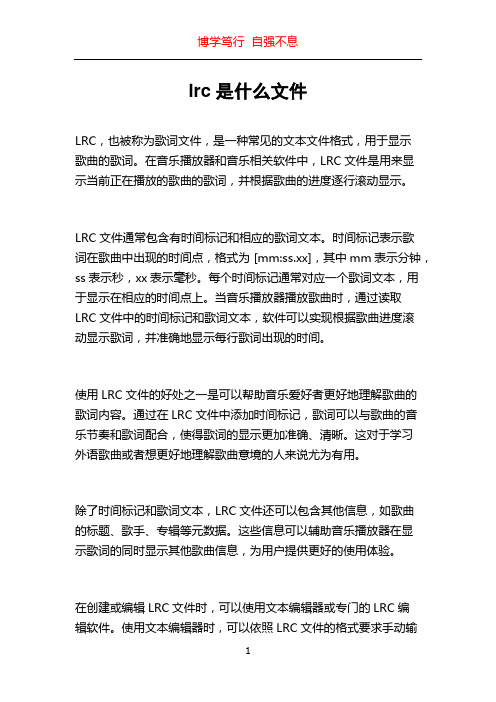
lrc是什么文件LRC,也被称为歌词文件,是一种常见的文本文件格式,用于显示歌曲的歌词。
在音乐播放器和音乐相关软件中,LRC文件是用来显示当前正在播放的歌曲的歌词,并根据歌曲的进度逐行滚动显示。
LRC文件通常包含有时间标记和相应的歌词文本。
时间标记表示歌词在歌曲中出现的时间点,格式为 [mm:ss.xx],其中mm表示分钟,ss表示秒,xx表示毫秒。
每个时间标记通常对应一个歌词文本,用于显示在相应的时间点上。
当音乐播放器播放歌曲时,通过读取LRC文件中的时间标记和歌词文本,软件可以实现根据歌曲进度滚动显示歌词,并准确地显示每行歌词出现的时间。
使用LRC文件的好处之一是可以帮助音乐爱好者更好地理解歌曲的歌词内容。
通过在LRC文件中添加时间标记,歌词可以与歌曲的音乐节奏和歌词配合,使得歌词的显示更加准确、清晰。
这对于学习外语歌曲或者想更好地理解歌曲意境的人来说尤为有用。
除了时间标记和歌词文本,LRC文件还可以包含其他信息,如歌曲的标题、歌手、专辑等元数据。
这些信息可以辅助音乐播放器在显示歌词的同时显示其他歌曲信息,为用户提供更好的使用体验。
在创建或编辑LRC文件时,可以使用文本编辑器或专门的LRC编辑软件。
使用文本编辑器时,可以依照LRC文件的格式要求手动输入时间标记和歌词文本。
而使用LRC编辑软件,则可以更方便地进行编辑和校对,一些软件甚至提供自动化的歌曲解析功能,可以自动从音乐文件中提取歌词,并生成相应的LRC文件。
LRC文件的格式相对简单,这也使得它在各种音乐播放器和软件之间的兼容性良好。
大部分音乐播放器都支持LRC文件的显示功能,并能够根据LRC文件实现歌词的滚动显示。
此外,LRC文件也可以与K歌软件相结合,让用户在唱歌时同时显示歌词,提供更好的卡拉OK体验。
除了LRC文件外,还有其他一些类似的歌词文件格式,如KSC、txt等。
这些格式在一些特定的音乐软件或语种中使用较多,但总体上LRC文件仍然是最常见的歌词文件格式。
歌词编辑器怎么用_LRC歌词编辑器使用方法教程
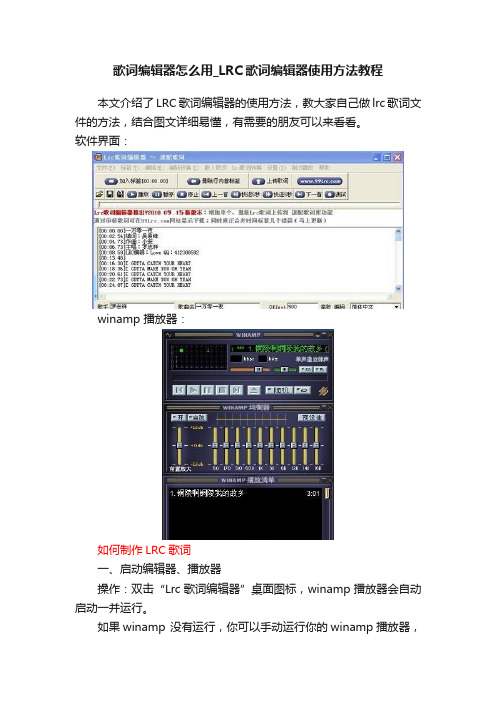
歌词编辑器怎么用_LRC歌词编辑器使用方法教程本文介绍了LRC歌词编辑器的使用方法,教大家自己做lrc歌词文件的方法,结合图文详细易懂,有需要的朋友可以来看看。
软件界面:winamp 播放器:如何制作LRC歌词一、启动编辑器、播放器操作:双击“Lrc歌词编辑器”桌面图标,winamp播放器会自动启动一并运行。
如果winamp 没有运行,你可以手动运行你的winamp播放器,或者通过以下设置实现:Lrc歌词编辑器菜单“设置“,选择“使用winmap播放器制作歌词”,这时弹出窗口选择安装路径,选择好即可。
二、做好两个方面准备一是,添加音频文件。
操作:①点击winamp播放器“菜单”→勾选“播放清单编辑器”;②在播放清单下方按“添加”→选择“网”为网上,“目、曲”为本地→确定;③点击歌名选择播放文件,或选择歌曲点击上面的播放按钮。
二是,输入文本歌词。
操作:①点歌词编辑器菜单“文件”→选择”新建歌词文件”;②点“播放”→在编辑窗口中逐句输入歌词文本(一句一行)。
如有现成的歌词文本,可直接“复制”和“粘贴”。
或是安装速配歌词软件,直接从速配歌词导入歌词内容。
三、编辑歌词文件操作:①加入时间标签:在第一句歌词的前面插入光标→点“播放”按钮→当播放到这一句时点“加入标签”按钮(或按F5);这时,在这一句前面就自动地插入了时间标签,而插入光标又自动跳到了下一行,以下的歌词加入时间标签的方法相同。
如一句歌词重复出现,可在它的前面多次加上时间标签。
②填入编后内容:加上ti:标题、ar:演唱者、al:专辑、by:编辑人等信息。
③进行除错校验:点击菜单“标签”→删除所有不带时间标签行→合并时间标签等。
④保存歌词文件:点击工具栏“保存”按钮→选择保存位置→输入“文件名”→保存。
注意,它的文件名一定要与歌曲的文件名一样。
四、测试Lrc歌词操作:点击编辑器工具栏“测试”按钮→再点”播放“按钮。
如何上传当前编辑的Lrc歌词①用Lrc歌词编辑器编辑好Lrc歌词后,点击“上传歌词”;②点击“上传”→是。
lrc使用指南
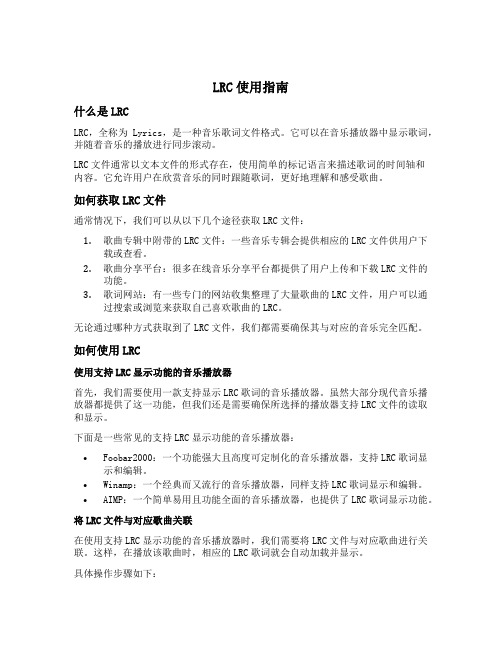
LRC使用指南什么是LRCLRC,全称为Lyrics,是一种音乐歌词文件格式。
它可以在音乐播放器中显示歌词,并随着音乐的播放进行同步滚动。
LRC文件通常以文本文件的形式存在,使用简单的标记语言来描述歌词的时间轴和内容。
它允许用户在欣赏音乐的同时跟随歌词,更好地理解和感受歌曲。
如何获取LRC文件通常情况下,我们可以从以下几个途径获取LRC文件:1.歌曲专辑中附带的LRC文件:一些音乐专辑会提供相应的LRC文件供用户下载或查看。
2.歌曲分享平台:很多在线音乐分享平台都提供了用户上传和下载LRC文件的功能。
3.歌词网站:有一些专门的网站收集整理了大量歌曲的LRC文件,用户可以通过搜索或浏览来获取自己喜欢歌曲的LRC。
无论通过哪种方式获取到了LRC文件,我们都需要确保其与对应的音乐完全匹配。
如何使用LRC使用支持LRC显示功能的音乐播放器首先,我们需要使用一款支持显示LRC歌词的音乐播放器。
虽然大部分现代音乐播放器都提供了这一功能,但我们还是需要确保所选择的播放器支持LRC文件的读取和显示。
下面是一些常见的支持LRC显示功能的音乐播放器:•Foobar2000:一个功能强大且高度可定制化的音乐播放器,支持LRC歌词显示和编辑。
•Winamp:一个经典而又流行的音乐播放器,同样支持LRC歌词显示和编辑。
•AIMP:一个简单易用且功能全面的音乐播放器,也提供了LRC歌词显示功能。
将LRC文件与对应歌曲关联在使用支持LRC显示功能的音乐播放器时,我们需要将LRC文件与对应歌曲进行关联。
这样,在播放该歌曲时,相应的LRC歌词就会自动加载并显示。
具体操作步骤如下:1.将LRC文件保存在与对应歌曲相同的目录下,并确保它们具有相同的文件名(除了扩展名不同)。
2.打开音乐播放器,并导入对应歌曲所在目录。
3.选择对应歌曲,并设置其关联的LRC文件。
4.播放该歌曲时,就可以看到相应的LRC歌词同步滚动显示了。
编辑和创建LRC文件除了获取现成的LRC文件外,我们还可以通过编辑和创建LRC文件来实现自定义的歌词显示。
Lrc歌词编辑器
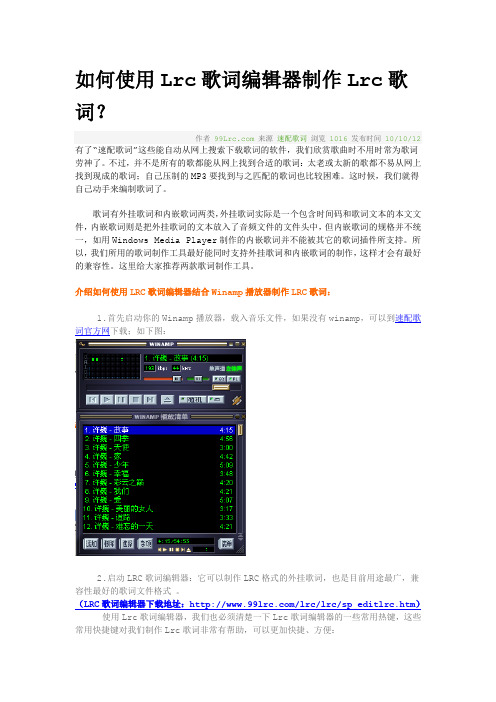
如何使用Lrc歌词编辑器制作Lrc歌词?作者来源速配歌词浏览1016 发布时间10/10/12有了“速配歌词”这些能自动从网上搜索下载歌词的软件,我们欣赏歌曲时不用时常为歌词劳神了。
不过,并不是所有的歌都能从网上找到合适的歌词:太老或太新的歌都不易从网上找到现成的歌词;自己压制的MP3要找到与之匹配的歌词也比较困难。
这时候,我们就得自己动手来编制歌词了。
歌词有外挂歌词和内嵌歌词两类,外挂歌词实际是一个包含时间码和歌词文本的本文文件,内嵌歌词则是把外挂歌词的文本放入了音频文件的文件头中,但内嵌歌词的规格并不统一,如用Windows Media Player制作的内嵌歌词并不能被其它的歌词插件所支持。
所以,我们所用的歌词制作工具最好能同时支持外挂歌词和内嵌歌词的制作,这样才会有最好的兼容性。
这里给大家推荐两款歌词制作工具。
介绍如何使用LRC歌词编辑器结合Winamp播放器制作LRC歌词:1.首先启动你的Winamp播放器,载入音乐文件,如果没有winamp,可以到速配歌词官方网下载;如下图:2.启动LRC歌词编辑器:它可以制作LRC格式的外挂歌词,也是目前用途最广,兼容性最好的歌词文件格式。
(LRC歌词编辑器下载地址:/lrc/lrc/sp_editlrc.htm)使用Lrc歌词编辑器,我们也必须清楚一下Lrc歌词编辑器的一些常用热键,这些常用快捷键对我们制作Lrc歌词非常有帮助,可以更加快捷、方便:F5 : 插入时间标签, F6 :删除时间标签,F3开始播放winamp,F4暂停winamp 播放,F9测试歌词打开LRC歌词编辑器,如图所示:3.现在开始正式制作,在Lrc歌词编辑器里面先点击“打开歌词文件”按钮(上图1)选择你要制作的歌词文件,或者在LRC歌词编辑器的歌词编辑窗口(见上图)中输入歌词文本,当然如果有现成的歌词文本用“复制”和“粘贴”要更省事一些。
歌词最好是一句一行,这样显示歌词时就一目了然了。
千千静听进行LRC歌词制作指南

(百度)千千静听歌词编辑器:
首先还是建议在酷我下载你要制作的歌曲。
歌曲版本要确定不然时间轴不一样。
强调一下歌词的格式,下图中是标准格式:
第一步:
打开千千静听(快捷命令ttplayer),选中要编辑歌词的歌曲,再在歌词面板右键,选择“编辑歌词”,进入千千静听歌词编辑器。
第二步:
认识歌词编辑器的主要功能按钮,重要概念:时间标签,最重要概念:插入时间标签。
时间标签是播放的时间起始记号,每一行歌词的播放位置和长度是从本行时间标签开始到下一行时间标签结束。
第三步:
把写好的歌词粘贴到歌词编辑器面板,鼠标放在每一行的开头,然后播放,在上一行结束时点击“+”或按<F9>键(即“插入时间标签”)在本行插入时间标签。
每一行在时间标签插入后鼠标会自动跳到下一行的开头,然后再听歌曲播放进度,每当要播放到本行时候就插入本行的时间标签。
第四步:
初步歌词编辑完成后,保存。
第五步:
直接用记事本打开歌词文件,记事本所显示的内容与歌词编辑器上是一致的,可以以此方式来编辑歌词。
在不改时间的基础上,可以直接修改其中的文本内容。
最最重要的一步!!!!现在完成的LRC歌词,酷我还不能直接用。
需要做的是:新建一个TXT文档,把之前做好的带时间轴的歌词文本黏贴进来,然后,把TXT文档保存为“歌手-歌曲名.LRC”然后选择全部文件保存了。
歌词完成。
MP3同步播放的LRC歌词文件的制作方法
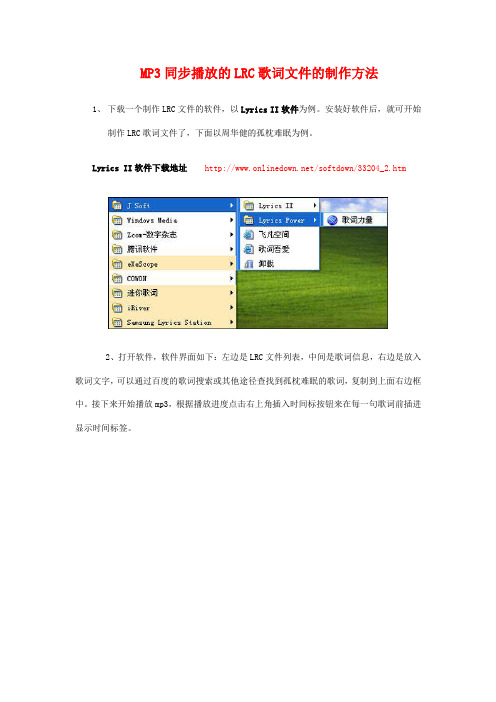
MP3同步播放的LRC歌词文件的制作方法
1、下载一个制作LRC文件的软件,以Lyrics II软件为例。
安装好软件后,就可开始
制作LRC歌词文件了,下面以周华健的孤枕难眠为例。
Lyrics II软件下载地址/softdown/33204_2.htm
2、打开软件,软件界面如下:左边是LRC文件列表,中间是歌词信息,右边是放入歌词文字,可以通过百度的歌词搜索或其他途径查找到孤枕难眠的歌词,复制到上面右边框中。
接下来开始播放mp3,根据播放进度点击右上角插入时间标按钮来在每一句歌词前插进显示时间标签。
3、为所有的歌词加上标签之后按保存按纽就可以保存LRC歌词文件了,其中要注意歌词必须是完整的,以歌词所唱的每一句都是相对应的,也就是说歌手所唱的每一句歌词都要包括在内,而且所创建的LRC文件名要与歌曲名一样。
由上面可见,创建一个LRC文件说容易也不容易,一般来说比较流行的歌曲我们都可以在网上找到LRC歌词文件,并不需要自己制作,但是对于一些比较少见的歌曲或者是外语听力,就需要自己动手制作了。
lrc使用指南

lrc使用指南摘要:1.简介2.LRC 文件的定义和作用3.LRC 文件的组成部分4.如何创建和编辑LRC 文件5.LRC 文件的应用场景和使用方法6.常见问题及解决方案7.总结正文:1.简介LRC(歌词实时同步)文件是一种用于同步显示歌词的文本文件。
它广泛应用于数字音乐播放器、卡拉OK 系统以及一些音乐类应用中,使得用户在欣赏音乐的同时,能够看到同步显示的歌词。
2.LRC 文件的定义和作用LRC 文件是一个纯文本文件,它包含了歌词及其在音乐中的时间戳信息。
通过将歌词与音乐的时间戳进行同步,LRC 文件使得歌词能够在正确的时刻显示出来,使用户更好地理解歌曲的内容。
3.LRC 文件的组成部分一个LRC 文件由多行文本组成,每行文本包含两个部分:标签(如:[00:00.00])和歌词内容。
标签用于表示歌词出现的时间点,它的格式为“[时间戳]”,其中时间戳可以精确到毫秒。
歌词内容则是与标签对应的歌词文本。
4.如何创建和编辑LRC 文件创建和编辑LRC 文件的方法有很多,常见的有手动编辑和通过歌词提取工具生成。
手动编辑适用于简单的歌词同步,只需按照LRC 文件的格式要求,将歌词和时间戳一一对应即可。
对于较为复杂的歌词同步需求,可以使用歌词提取工具,将音乐文件中的歌词信息自动提取并生成LRC 文件。
5.LRC 文件的应用场景和使用方法LRC 文件广泛应用于各种音乐播放器和音乐类应用中。
用户只需将这些应用中的LRC 文件与音乐文件放在同一个文件夹中,或者将LRC 文件导入应用的数据库,即可实现歌词的实时同步显示。
6.常见问题及解决方案在LRC 文件的创建和使用过程中,可能会遇到一些问题,如歌词时间戳不准确、歌词显示不全等。
这些问题通常可以通过调整时间戳精度、检查歌词文本是否有误以及使用更先进的歌词提取工具等方法解决。
7.总结LRC 文件是一种用于实现歌词实时同步显示的文本文件。
了解LRC 文件的定义、组成部分和创建方法,可以帮助我们更好地利用这一功能,提升音乐欣赏的体验。
lrc的使用方法
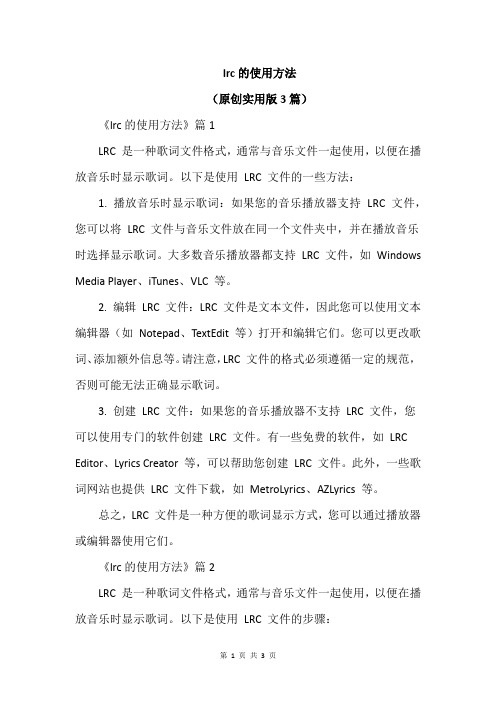
lrc的使用方法(原创实用版3篇)《lrc的使用方法》篇1LRC 是一种歌词文件格式,通常与音乐文件一起使用,以便在播放音乐时显示歌词。
以下是使用LRC 文件的一些方法:1. 播放音乐时显示歌词:如果您的音乐播放器支持LRC 文件,您可以将LRC 文件与音乐文件放在同一个文件夹中,并在播放音乐时选择显示歌词。
大多数音乐播放器都支持LRC 文件,如Windows Media Player、iTunes、VLC 等。
2. 编辑LRC 文件:LRC 文件是文本文件,因此您可以使用文本编辑器(如Notepad、TextEdit 等)打开和编辑它们。
您可以更改歌词、添加额外信息等。
请注意,LRC 文件的格式必须遵循一定的规范,否则可能无法正确显示歌词。
3. 创建LRC 文件:如果您的音乐播放器不支持LRC 文件,您可以使用专门的软件创建LRC 文件。
有一些免费的软件,如LRC Editor、Lyrics Creator 等,可以帮助您创建LRC 文件。
此外,一些歌词网站也提供LRC 文件下载,如MetroLyrics、AZLyrics 等。
总之,LRC 文件是一种方便的歌词显示方式,您可以通过播放器或编辑器使用它们。
《lrc的使用方法》篇2LRC 是一种歌词文件格式,通常与音乐文件一起使用,以便在播放音乐时显示歌词。
以下是使用LRC 文件的步骤:1. 获取LRC 文件:您可以从互联网上搜索LRC 文件,或者从音乐播放器软件中下载。
LRC 文件通常与音乐文件具有相同的文件名,但扩展名为.lrc。
2. 安装LRC 插件:如果您使用的音乐播放器软件不支持LRC文件,您需要安装LRC 插件。
大多数音乐播放器软件都提供LRC 插件,您可以在软件的插件市场中搜索并安装。
3. 打开LRC 文件:在音乐播放器软件中打开LRC 文件,通常可以通过文件菜单或拖放操作实现。
4. 配置LRC 文件:在打开LRC 文件后,您可以配置LRC 文件的显示方式,例如字体、颜色、大小等。
- 1、下载文档前请自行甄别文档内容的完整性,平台不提供额外的编辑、内容补充、找答案等附加服务。
- 2、"仅部分预览"的文档,不可在线预览部分如存在完整性等问题,可反馈申请退款(可完整预览的文档不适用该条件!)。
- 3、如文档侵犯您的权益,请联系客服反馈,我们会尽快为您处理(人工客服工作时间:9:00-18:30)。
MP3歌词编辑器 LRCEDIT 所谓LRC歌词是指与播放的MP3歌曲同步显示的歌词,
对于音文秀VT3100还包括与外语语音同步播放的文字。
LRC歌词制作实质上是把歌
词或文字,与歌曲或语音建立起一种时间对应关系。
为叙述方便以下无论是与歌曲同
步的歌词还是与外语语音同步的文字都统称为"歌词"。
您在制作LRC歌词之前,请首先将光盘的所有文件连同目录结构复制到硬盘上,在硬盘上进入Winamp2.74子目录,然后按以下步骤操作。
1.输入歌词: 1) 运行LRC歌词编辑器LrcEditor.exe。
2) 在LRC歌词编辑器中将歌词输入到文本编辑框中
2.启动MP3文件运行MP3播放器winamp.exe。
点击MP3播放器winamp左上角的"+"图标,选择"播放/文件"菜单,打开您要播放的MP3文件。
文件打开后,后面的播
放或停止等操作完全由LRC编辑器控制,完全可以不必再理睬MP3播放器的工作状态。
3.加入时间标签重新回到LRC编辑器中,点击"停止"按钮,停止由上步打开的MP3文件的播放。
然后点击"播放"按钮,重新开始从头播放,边播放边对照歌词。
当要播
放该句歌词时,点击"加入标签"按钮。
如此重复,直到所有标签加入完毕。
注意:有
些句在歌曲中会重复演唱,只要在该句前重复加入标签即可。
如下图所示最后一句:"快乐是永远的家"一句,该句前有[04:23.61][03:49.39][02:55.82][01:29.93]四个标签,表示在04:23.61、03:49.39、02:55.82、01:29.93四个时间之后都要播放该句歌词。
4.存盘标签加入完后,选择"文件/另存为",将该文件保存为与MP3文件同名的、扩展名为lrc的文件。
如"快乐老家.lrc"。
注意LRC文件与所对应的MP3文件必须具有相
同的文件名,仅扩展名不同。
5.生成tnt文件首先安装"音文秀VT3000系列支持软件"并运行(参考产品使用说
明书)。
选择编辑好的lrc文件,点击支持软件中的"工具\TNT文件生成"菜单,弹出TNT文件转换窗口,点击"转换"按钮,即可将选择的lrc文件转换成TNT文件。
到现在为止一个带歌词的歌曲节目就制作完成了。
6.下传节目上面制作好的节目,可以通过"音文秀VT3000系列支持软件"下传到
音文秀VT3100中。
注意,需要将MP3歌曲与制作的TNT文件一并下传,之后播放该MP3歌曲时,就可以看到歌词了。
